Как да приложите прозрачност към SVG

Научете как да приложите прозрачност към SVG графики в Illustrator. Разгледайте как да извеждате SVG с прозрачен фон и да прилагате ефекти на прозрачност.
Въпреки че Dreamweaver е чудесен инструмент за създаване на уебсайтове, той не може да направи всичко необходимо, за да поставите сайт онлайн. Например, не можете да регистрирате име на домейн с помощта на Dreamweaver и не можете да създадете favico n . Тези ресурси трябва да ви помогнат да поставите последните щрихи на вашия сайт.
Дори преди да започнете да изграждате уебсайта си, трябва да регистрирате собствено име на домейн. Процесът струва по-малко от $10 на година при повечето регистратори, но може да отнеме от няколко часа до няколко дни, докато процесът на регистрация на домейн бъде завършен.
Просто посетете всеки регистратор на домейни, като godaddy.com или 1and1.com , и въведете името на домейна, което искате, в полето за търсене на главната страница на сайта на регистратора. Ако името, което искате, вече не е налично, повечето услуги за регистрация ще ви дадат списък с препоръчани алтернативи.
Можете да използвате няколко онлайн услуги за създаване на фавикони. Популярна услуга е достъпна на Favicon.com . За да използвате услугата, отворете главната страница на сайта Favicon.com в уеб браузър и качете графика. Той автоматично ще бъде преобразуван в favicon с разширението .ico безплатно. След това изтегляте новото изображение на вашия твърд диск и го качвате на основното ниво на вашия уебсайт.
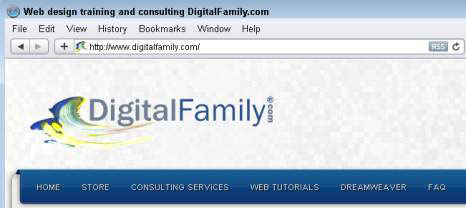
В мрежата много от най-модерните и интерактивни функции, които можете да добавите към уеб страница, изискват формуляри — структури за събиране на информация, които след това могат да се използват по различни начини.
Dreamweaver улеснява създаването на елементи на формуляри, като квадратчета за отметка, радио бутони и падащи списъци, но ако искате формулярът ви наистина да прави нещо, трябва да го сдвоите с програма на вашия уеб сървър.
Ето два от най-популярните начина за настройване на формуляри на уебсайт:
За да използвате тези услуги, създайте акаунт, изберете типа формуляр, който искате да създадете, и след това копирайте и поставете малък код в HTML на вашия уебсайт.
В простия край на спектъра можете да добавите бутон за покупка или обикновена пазарска количка за електронна търговия с услугите, предлагани в PayPal и Google . Тези услуги не изискват първоначални разходи и са лесни за използване, но са подходящи само за сравнително малки колички за пазаруване. За малко по-усъвършенствано, съвместимо с Dreamweaver решение, помислете за cartweaver .
Ако продавате стотици продукти, ще искате да се придвижите нагоре в скалата по сложност и да изберете услуга като shopify.com . В най-високия клас на услугата за пазаруване можете да създадете сложен сайт като Amazon.com с инструментите, предлагани в Magento.com .
В най-високия клас на спектъра, Adobe Connect предоставя среда за съвместно споделяне с функции за чат и възможност за модериране на въпроси, което го прави идеален за големи презентации и онлайн класове и уебинари.
Най-новата версия на Skype включва опция Споделяне на моя екран, която е безплатна и супер лесна за използване. След като сте влезли и сте започнали разговор между двата си компютъра, щракнете върху иконата Споделяне и изберете Споделяне на моя екран от изскачащия прозорец.
Друга полезна услуга за споделяне може да бъде намерена на join.me , бърза и лесна за използване услуга, която работи на компютри с Mac и Windows, както и на много мобилни устройства.
Повечето услуги за уеб хостинг предоставят основни отчети за регистрационни файлове и информация за трафика, но ако искате по-подробни отчети за това как хората намират уебсайта ви и какво правят, след като пристигнат, помислете за използването на услуга като Google Analytics , StatCounter.com , или webSTAT.com .
За да използвате някоя от тези услуги, създайте акаунт и копирайте малко код от сайта на вашите уеб страници. След това тези услуги използват този бит код за проследяване на вашия трафик.
Добавянето на топлинна карта към вашия уебсайт е чудесен начин да откриете какво хората намират за най-интересно на всяка страница от вашия сайт. Топлинна карта ви показва популярността на различните елементи на всяка страница от вашия уебсайт.
Когато добавите топлинна карта към вашия сайт, получавате визуална моментна снимка, показваща „горещи области“ – връзките, текста, изображенията и други елементи на страницата, които привличат най-голямо внимание от посетителите ви. За да научите повече за това как работят топлинните карти, посетете crazyegg.com .
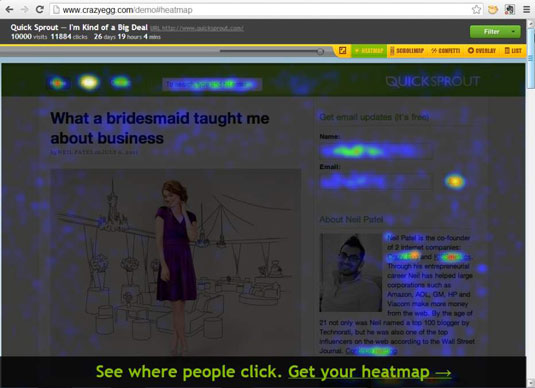
С S urveyMonkey можете да създавате безплатни анкети с помощта на уеб браузър и да правите връзка към него от вашия уебсайт. След това сайтът автоматично изчислява резултатите и ги представя в серия от отчети и кръгови диаграми.
Предпочитате да създадете интерактивен тест, който можете да вградите директно в страниците на вашия сайт? QuizRevolution ви позволява да проектирате викторини с услуга, която автоматично оценява всеки участник на викторина и включва опцията за добавяне на бонус инструкции или съвети.
Ако искате да сте в крак с най-новите разработки в уеб дизайна и да сте сигурни, че следвате стандартите, няма да намерите по-добро място от W3.org , официалният уебсайт на организацията, която задава уеб стандарти.
W3C предлага инструменти за онлайн тестване за тестване на вашите уеб страници за съответствие със стандартите на W3C, като въведете URL адреса на страницата в CSS валидатора или MarkUp валидатора .
Посетете сайта за обмен на Dreamweaver, за да намерите огромна колекция от разширения, които можете да използвате, за да добавите поведение и други функции към Dreamweaver. За да ги инсталирате, използвайте Extension Manager.
Докато сте на сайта, разгледайте нарастващата колекция от уроци, актуализации и ресурси на Adobe . Сред ресурсите вижте новия раздел CSS, където ще намерите най-новото в CSS съвети, трикове и заобиколни решения.
Научете как да приложите прозрачност към SVG графики в Illustrator. Разгледайте как да извеждате SVG с прозрачен фон и да прилагате ефекти на прозрачност.
След като импортирате изображенията си в Adobe XD, нямате голям контрол за редактиране, но можете да преоразмерявате и завъртате изображенията точно както бихте направили всяка друга форма. Можете също така лесно да закръглите ъглите на импортирано изображение с помощта на ъгловите приспособления. Маскиране на вашите изображения Чрез дефиниране на затворена форма […]
Когато имате текст във вашия Adobe XD проект, можете да започнете да променяте свойствата на текста. Тези свойства включват семейство шрифтове, размер на шрифта, тегло на шрифта, подравняване, разстояние между символите (кернинг и проследяване), разстояние между редовете (водещо), запълване, граница (черта), сянка (падаща сянка) и размазване на фона. Така че нека разгледаме как се прилагат тези свойства. Относно четливостта и шрифта […]
Точно както в Adobe Illustrator, монтажните табла на Photoshop предоставят възможност за изграждане на отделни страници или екрани в рамките на един документ. Това може да бъде особено полезно, ако създавате екрани за мобилно приложение или малка брошура. Можете да мислите за монтажна област като специален тип група слоеве, създадена с помощта на панела Слоеве. Неговото […]
Много от инструментите, които намирате в панела InDesign Tools, се използват за рисуване на линии и форми на страница, така че имате няколко различни начина за създаване на интересни чертежи за вашите публикации. Можете да създавате всичко от основни форми до сложни чертежи в InDesign, вместо да се налага да използвате програма за рисуване като […]
Опаковането на текст в Adobe Illustrator CC не е същото като опаковането на подарък – по-лесно е! Обвиването на текст принуждава текста да се обвива около графика, както е показано на тази фигура. Тази функция може да добави малко креативност към всяко парче. Графиката принуждава текста да се обвие около нея. Първо, създайте […]
Когато проектирате в Adobe Illustrator CC, често се нуждаете от форма с точен размер (например 2 x 3 инча). След като създадете форма, най-добрият начин да я преоразмерите до точни измервания е да използвате панела Transform, показан на тази фигура. Изберете обекта и след това изберете Window→Transform to […]
Можете да използвате InDesign за създаване и модифициране на графики с QR код. QR кодовете са форма на баркод, който може да съхранява информация като думи, числа, URL адреси или други форми на данни. Потребителят сканира QR кода, използвайки своята камера и софтуер на устройство, като смартфон, и софтуерът използва […]
Може да има момент, когато имате нужда от нова снимка, за да изглеждате стара. Photoshop CS6 ви покрие. Черно-бялата фотография е по-ново явление, отколкото си мислите. Дагеротипите и други ранни снимки често имат кафеникав или синкав оттенък. Можете да създавате свои собствени шедьоври в тон на сепия. Тонизираните снимки могат да създадат […]
Използвайки функцията Live Paint в Adobe Creative Suite 5 (Adobe CS5) Illustrator, можете да създадете желаното от вас изображение и да запълните региони с цвят. Кофата на Live Paint автоматично открива региони, съставени от независими пресичащи се пътеки, и ги запълва съответно. Боята в даден регион остава жива и тече автоматично, ако има […]







